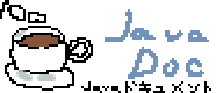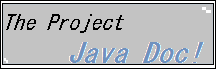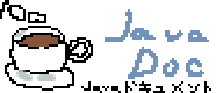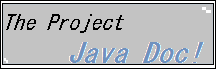Javaは身近な家電だったり、ソフトに採用されているプログラミング言語です。
私のSony社のDVDレコーダーにだって搭載されているぐらいですので、生活にとって身近な物なのです。
そんなJavaの歴史は長く、1996年には初めのリリースなされました。
しかし、最近はJavaの名を聞かなくなったものですが、筆者はこれしかできないと思っていますので今これを書いている次第であります。
さて、本サイトでは、Javaについて共有して日本で促進させれるような事を目指していますので、
是非興味を持ってこのサイトに足を運んできてくれた方に、Javaを知って友達にでも自慢できるようなプログラマーになってもらえればと思います。
~ ~ ~
Javaはセットアップ、もとい環境が必要となります。
車を作る工場がJDKで、使う人間が持つガギがJREととりあえず覚えてもらえるといいです。
ここではもちろん作る工場が必要なのでJDKをインストールしていきます。
これには手順をかなり踏むものですが、画像の通りやってもらえれば必ずしも成功するので頑張っていただきたいです。
JDKのインストール
1. JDKのダウンロード
JDKをダウンロードします。
こちらからダウンロードができますのでお願いします。
|
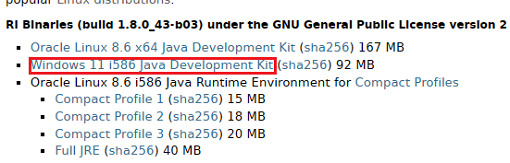 |
2. ファイルの移動
JDKをダウンロードしたらCドライブに移動させます。
解凍したフォルダーをJDK8に変更し、Cドライブ直下に置きます。
|
 |
3. システム設定
システムのプロパティを変更するために移動します。
スタートを右クリックしてシステムを押します。その次にシステムの詳細設定からシステムのプロパティを開きます。
|
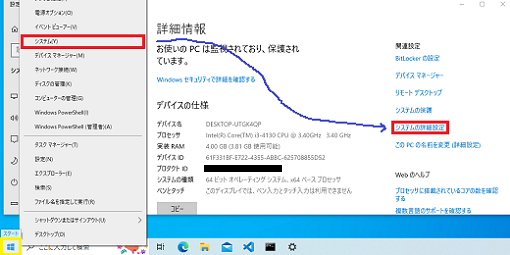 |
4. 環境変数の設定
環境変数を設定します。
これをすることでjavaを使用することができます。最初に新規からJAVA_HOMEを設定します。C:\JDK8に値を設定してOKを押します。
次はPathを選んで編集し、C:\JDK8\binを追加しOKを押します。
最後に全てOKを押しダイアログを閉じます。
|
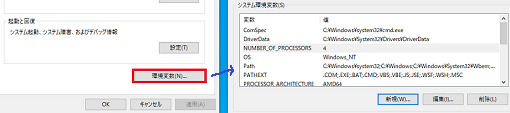 |
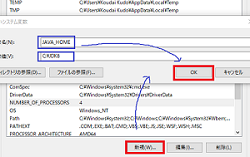  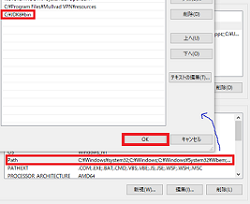 |
5. 実行テスト
環境変数の設定が終わったらコマンドを実行してテストします。
スタートを右クリックして“ファイル名を選択して実行”、cmdを入力しOKを押します。
コマンドプロンプトが起動するので“java -version”で実行ができるか確かめます。
|
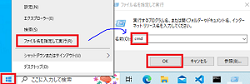  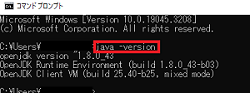 |
お疲れ様でした。これでJavaを実行できるようになります。さて、実行はできたましたでしょうか?
次回は“Javaとは?”です。